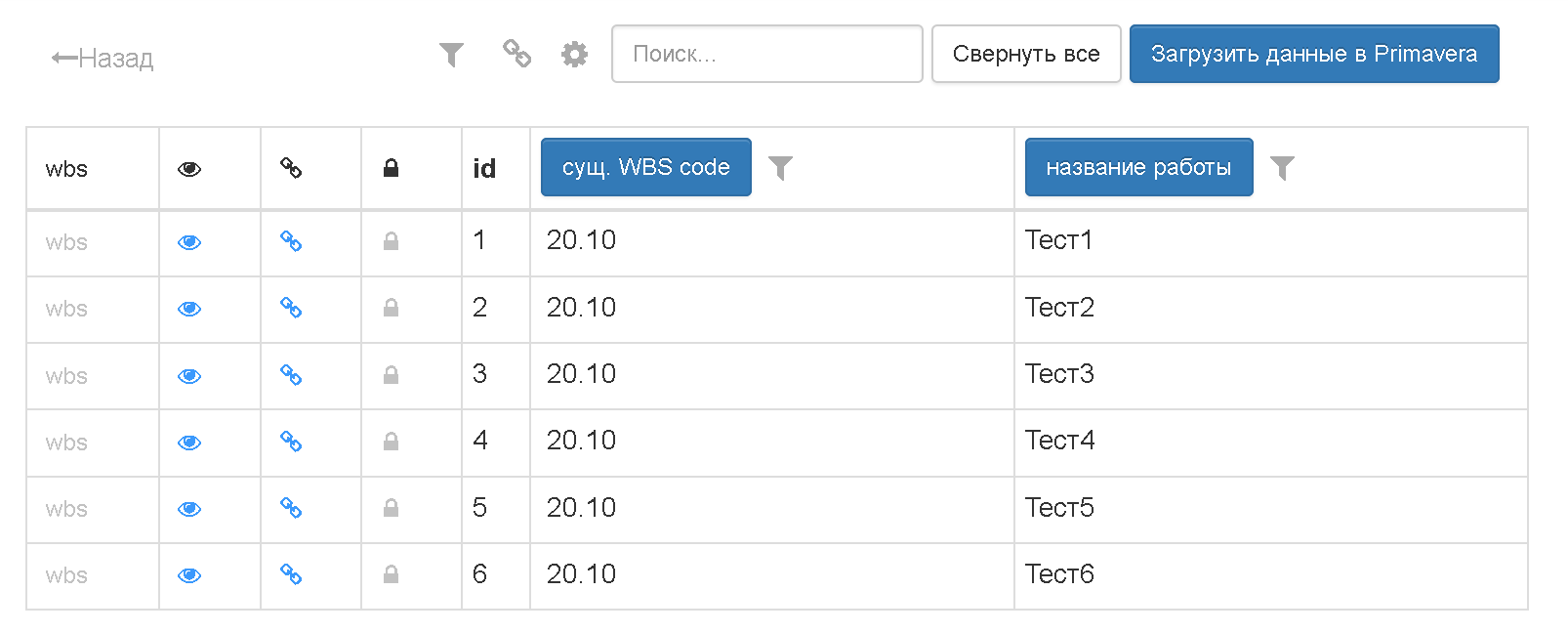Импорт в существующую WBS
Цель: необходимо создать работы в существующем уровне WBS Primavera
- Запустите Toolbox
- Выберите плагин Excel Импорт, вкладку График работ.
- Выберите проект, нажмите левой кнопкой мыши в поле выбора проектов/EPS, при большом количестве проектов воспользуйтесь поиском.
-
В область ограниченную пунктиром перетащите файл-ексель (рис.1) или нажмите левой кнопкой мыши в области и укажите файл для импорта, либо вставьте таблицу из буфера обмена нажав ctrl-v
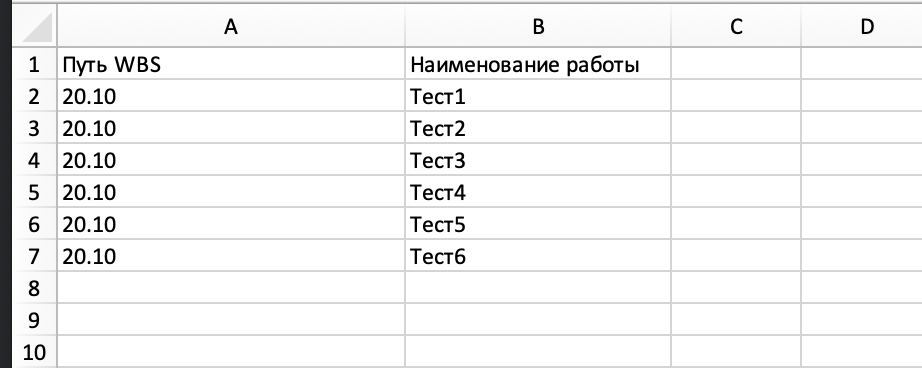
Рис.1
- После загрузки файла укажите столбец со значениме пути WBS, выберите опцию сущ. WBS code. ToolBox выполнит поиск существующего уровня WBS в текущем проекте и отобразит статусы в проблемных ячейках.
-
Укажите дополнительные данные: в данном примере наименование работ для создания новых работ с указанием наименования.
- Нажмите кнопку Загрузить данные в Primavera. На экране отобразится окно процесса обработки данных, где отображены этапы импорта данных и возникшие ошибки.. Работа плагина завершена, если появилось сообщение “Отлично”.
- Нажмите F5 для обновления данных в Primavera. (см Рис.3)

Рис.3
Для более подробной информации по импорту в сущестующий уровень WBS см. описание в release-note 20